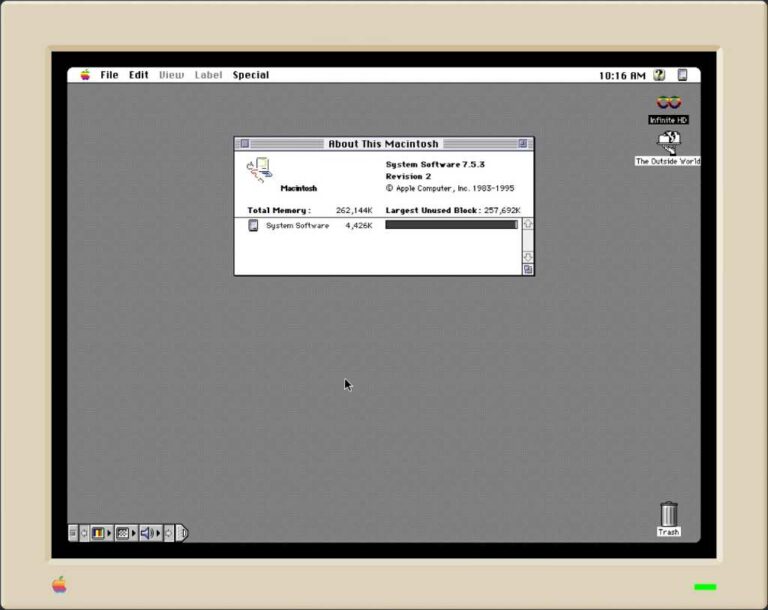Oubliez Monterey : System 7 et Mac OS 8 sont désormais disponibles pour votre Mac M1
Même si macOS a parcouru un long chemin, je veux toujours me rappeler de temps en temps où se trouvait la technologie. Grâce à Mihai Parparita, il est très facile de vraiment découvrir une ancienne version du système d’exploitation Mac, et vous n’avez pas besoin de nettoyer votre ancien Macintosh LC.
Parparita a créé deux anciens émulateurs Mac OS, l’un pour le système 7 et l’autre pour le système 8. Ces émulateurs sont basés sur le Web, vous pouvez donc les exécuter dans un navigateur sur n’importe quel Mac moderne. Tout ce que vous avez à faire est d’aller sur system7.app ou macos8.app, attendez quelques secondes pour qu’ils se chargent, et vous êtes prêt à partir.
Les émulateurs incluent des applications et des jeux afin que vous puissiez réellement les utiliser pour faire du travail ou vous amuser. Les deux émulateurs incluent des versions plus anciennes d’Acrobat Reader, Microsoft Word, Nisus Writer, Adobe Photoshop, KidPix, MacPaint, etc. Y compris les jeux Mac classiques comme les séries Glider, Lemmings et Marathon, les deux émulateurs sont livrés avec HyperCard si vous voulez vraiment être nostalgique.
Si vous pensez que vous voulez utiliser un émulateur pour faire du travail, voici quelques choses que vous devez savoir avant de commencer à creuser.
- Vous pouvez créer des fichiers et les exporter pour les utiliser sur les Mac modernes. Pour ce faire, Parparita a créé un serveur « monde extérieur » pour transférer des fichiers entre l’émulateur et le Mac.
- Pour déplacer des fichiers de l’émulateur, faites glisser les fichiers dans le dossier Uploads de The Outside World et le navigateur les déplacera dans le dossier Downloads sur le Mac.
- Pour déplacer un fichier vers le simulateur, faites-le glisser du Mac vers l’écran du simulateur dans le navigateur. Le fichier sera ensuite enregistré dans le dossier de téléchargement de The Outside World.
- Tous les fichiers enregistrés sur l’émulateur disparaîtront lorsque vous fermerez la fenêtre du navigateur.
- Appuyez sur Commande-W pour fermer fenêtre du navigateurplutôt qu’une fenêtre dans l’émulateur (cela seul a contrecarré mes nombreuses tentatives d’écrire ceci avec le Nisus Writer dans l’émulateur.)
- Vous ne pouvez pas couper et coller entre un Mac moderne et un émulateur.
L’application de test du compteur de vitesse est disponible dans l’émulateur.
fonderie
En plus de pouvoir utiliser des applications, les émulateurs sont une façon amusante de découvrir ce que le système d’exploitation a fait dans le passé. Voici quelques exemples:
- rideauoù vous pouvez double-cliquer sur la barre de titre de la fenêtre, et la fenêtre principale disparaît, ne laissant que la barre de titre.
- albumun référentiel de clips auxquels vous souhaitez accéder rapidement et fréquemment.
- barre de contrôleune barre de paramètres système en bas de l’écran.
Utilisateur Mac depuis System 6, les émulateurs sont un moyen amusant d’essayer les anciens systèmes d’exploitation Mac. Le fait qu’ils puissent fonctionner dans des navigateurs sur des Mac modernes témoigne du chemin parcouru par cette technologie. N’oubliez pas de ne pas appuyer sur Commande-W pour fermer la fenêtre ou vous perdrez vos fichiers.